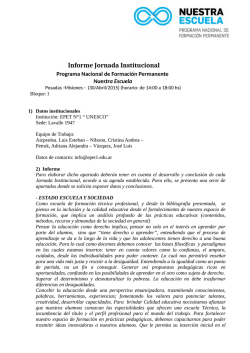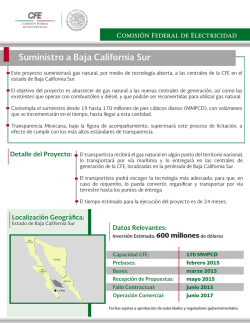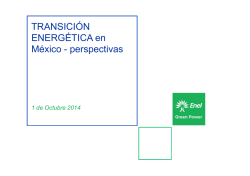Rutinas diarias para e-Factura
Rutinas de trabajo aplicadas al control de e-Facturas – OpusSoftware® Rutinas de trabajo aplicadas al control de e-Facturas Información de referencia Nombre del documento y ubicación OpusE-Factura_Rutinas.pdf en: ✔ Wiki en el capítulo Módulos y Aplicaciones sub-capítulo e-Factura ✔ Wiki en el capítulo Manuales de Usuario ✔ \\Opuslx\documentacion\Manuales_Opus Autores responsables Testing & Gestión Documental de Opus Software® Fecha de creación 14/09/2015 Versión 1.0 Módulo al que pertenece Manejador de Documentos y el asistente GFE Propósito Guía de referencia sobre rutinas diarias de seguimiento de la Facturación Electrónica para el usuario del sistema, destinadas al control tanto en la emisión como en la recepción de documentos y el envío de reportes diarios. Última revisión 19/10/2015 Publicado por Testing & Gestión Documental de Opus Software® Copyright 2015, Opus Software® Última revisión Octubre, 2015 Rutinas de trabajo aplicadas al control de e-Facturas – OpusSoftware® 1. Introducción Es importante poner en conocimiento de quienes tengan a su cargo la planificación de procesos y recursos de las empresas que decidan unirse a este cambio, los nuevos procedimientos que deberán adoptar correspondientes al ciclo operativo del régimen de facturación electrónica. Será necesario modificar los procesos y controles, incorporando nuevas rutinas de trabajo en el área administrativa. Establecemos en el siguiente documento, una serie de rutinas diarias de seguimiento de la Facturación Electrónica para el usuario del sistema, destinadas al control tanto en la emisión como en la recepción de documentos y el envío de reportes diarios. 2. Descripción y objetivos de las rutinas de control 2.1 Consultar los CFE generados Cuando generamos un documento mediante el manejador de documentos como entrada al asistente GFE, este se encarga de gestionarlo ya sea con la firma electrónica, incluyéndolo en el sobre electrónico y reportándolo detalladamente a DGI para su validación final. Cada una de estas tareas internas del sistema genera diferentes estados de los CFE generados. El estado representa si el documento no ha sido procesado, si se ha intentado generar el CFE pero ha quedado con error, si se ha podido generar el CFE en forma satisfactoria y si ha sido almacenado en el servidor, etc. Los comprobantes emitidos en el día deberán ser consultados para conocer los posibles estados, sobre todos los que son motivo de alerta y tomar las medidas correctivas de ser necesarias que permitan generar el CFE satisfactoriamente. Desde la aplicación Facturación Electrónica-Cliente se podrá realizar una serie de consultas disponibles Luego que el usuario ha ingresado se debe seleccionar la aplicación Facturación Electrónica - Cliente como se muestra en la imagen Respecto a la Consulta de los CFE Generados, ésta permite conocer el estado de los documentos que ya fueron procesados por GFE y se procedido a su remisión a los restantes actores del sistema, si está pendiente de procesar, si ya fue procesado, si fue procesado con error, etc. Rutinas de trabajo aplicadas al control de e-Facturas – OpusSoftware® Se permite realizar la búsqueda filtrando los CFE por distintos parámetros (filtros por fecha, tipo, serie, comprobante, etc). Es posible también ordenar los documentos por distintos atributos en la grilla donde son visualizados En el ejemplo se observa la aplicación de un filtro por fecha de generación del CFE para ello basta seleccionar el filtro clickeando sobre el mismo. Se deberá analizar la columna Estado Actual que permite determinar la situación en la que se encuentra el CFE mediante la información de las notificaciones provenientes de DGI o Receptores. Se debe verificar en el día en que se está trabajando, que todos los documentos bajo la columna Estado Actual presenten algunos de los estados siguientes que indican si se ha podido generar el CFE en forma satisfactoria y si ha sido almacenado en el servidor y validado por DGI: ✔ ✔ ✔ Confirmado DGI Acuse de Recibo DGI No requiere Envío a DGI Si están en otro estado se debe chequear que es lo que sucedió con ese o esos documentos, reconocida la falla, hay que corregirlo y/o generarlo y enviarlo nuevamente a DGI. Por ej., se podrá regenerar el comprobante seleccionado, siempre y cuando el mismo que haya quedado en estado Registrado en Bandeja - Error o Firmado – Error o bien eliminarlo en este último caso. Estados posibles que son motivo de seguimiento o alerta: Registrado en bandeja (estado inicial) Registrado en bandeja – Error Firmado Ok Firmado – Error Registrado en servidor Confirmado DGI Rechazado DGI Anulado ERP Anulado registrado en el servidor Observado DGI Confirmado ERP Confirmado ERP registrado en el servidor Para revisión Anulado Interno No requiere envío ERP La descripción más detallada de los estados y su posible solución se podrá consultar en la tabla de estados de alerta bajo los cuales se deben corregir los CFE y Reportes Diarios que se describe más adelante. Es posible que no todas las causas de rechazo correspondan a alguno de estos estados. Existen motivos de fuerza mayor que originan fallas graves, como lo es un corte de energía que puede llegar a alterar la información de las bases de datos y generar un rechazo cuya causa no sea detectada con claridad. Rutinas de trabajo aplicadas al control de e-Facturas – OpusSoftware® Es posible realizar acciones correctivas adicionales que están a disposición desde la aplicación Facturación Electrónica – Servidor. En este ambiente es posible efectuar la tarea Consulta de CFE Enviados Anular Documento Regenerar Documento Será posible Anular el CFE seleccionado (o sea cambiar el estado a “Anulado Interno”), o Regenerar siempre y cuando el estado del mismo sea Para Revisión. Rutinas de trabajo aplicadas al control de e-Facturas – OpusSoftware® 2.2 Consultar los CFE recibidos Como Receptor, las acciones posibles son: 1) Validar y almacenar los CFE de los emisores externos si son validos según su criterio En este caso el Receptor Electrónico debe consultar y hacer la validación según su conformidad, de los CFE recibidos. En el caso de la Consulta de CFE Recibidos, la consulta permite buscar filtrando por diferentes parámetros (similares a los de la consulta de CFE generados), los CFE recibidos desde emisores externos. A las opciones disponibles para el caso de los CFE generados, se le agrega la posibilidad de consultar si el CFE está aceptado por DGI. Adicionalmente, el estado de los CFE indica si los mismos fueron procesados por el ERP o no. La consulta de los CFE Recibidos, permite buscar filtrando por diferentes parámetros (similares a los de la Consulta de los CFE Generados) 2) Enviar al Emisor acuse de aceptación y recibo del sobre y de los CFE Para confirmar la aceptación del CFE, el botón Confirmar CFE permite cambiar el estado del CFE seleccionado a “Confirmado” o sea que mediante esta acción se acepta el comprobante recibido. 3) Enviar al Emisor acuse de rechazo del sobre y de los CFE En caso de rechazar el CFE, el botón Rechazar CFE, permite cambiar el estado del CFE seleccionado a “Rechazado” o sea que mediante esta acción se rechaza el comprobante recibido. En los casos 2) y 3) debe entregar al emisor electrónico(proveedor) un primer acuse de recibo o rechazo del sobre y, en un plazo máximo de veinte días corridos, un segundo acuse de recibo o rechazo de cada uno de los CFE que contiene el sobre, por correo electrónico. Rutinas de trabajo aplicadas al control de e-Facturas – OpusSoftware® 4) Consultar en la web los CFE publicados tanto por parte de la DGI como por el Emisor en sus sitios web correspondientes podrá rechazar o validar el CFE. Para el caso de las Consultas Web, se despliega el siguiente formulario a partir del cual se podrá generar la representación impresa del CFE deseado, validando en la web de DGI tanto los CFE recibidos como los enviados. Se deberá ingresar la información correspondiente al CFE que desea generar su representación impresa y GFE desplegará el archivo PDF correspondiente según la rutina de impresión configurada en el sistema (estándar o personalizada al cliente). En la consulta de los CFE Recibidos es importante el hecho de que los mismos pueden ser impresos para su posterior registración en el ERP. Rutinas de trabajo aplicadas al control de e-Facturas – OpusSoftware® 2.3 Consultar los Reportes diarios Los comprobantes emitidos en el día, además de ser enviados a la DGI al momento de su emisión en los casos que corresponda, deberán ser informados mediante el envío de un Reporte Diario firmado electrónicamente. Dicho archivo debe ser enviado a DGI dentro de las primeras 18 horas del día hábil siguiente a la operación. Desde la aplicación Facturación Electrónica-Servidor se podrá realizar la consulta a los Reportes Diarios Luego que el usuario ha ingresado se debe seleccionar la aplicación Facturación Electrónica - Servidor como se muestra en la imagen En el caso de consultar Reportes Diarios, desde Facturación Electrónica – Servidor, la consulta permite obtener los informes diarios generados. Se debe verificar que el reporte del día anterior este enviado a DGI con el Estado “Acuse de Recibido DGI”. En este caso, los filtros por los cuales se puede focalizar la consulta son: Fecha, Secuencial, Fecha y Hora de Generado y Estado, pudiendo adoptar los reportes siguientes valores: Generado, Acuse Recibo DGI, Pendiente de Envío, Rechazado por DGI, Procesado, En Gestión y Reliquidado. Se debe verificar que el reporte del día anterior este enviado a DGI: Estado Acuse de Recibido DGI. Si se encuentra en otro estado o no esta, hay que corregirlo y/o generarlo y enviarlo nuevamente a DGI. Los posibles estados que son motivo de alerta y seguimiento son: Generado Pendiente de Envío Rechazado por DGI Rutinas de trabajo aplicadas al control de e-Facturas – OpusSoftware® En caso de verificar que el reporte registra algún estado diferente del mencionado o un motivo de rechazo, se deberá visualizar el acuse por parte de D.G.I. Tildamos en el check box a la izquierda, el reporte rechazado. Se abre la lista en el combo box y seleccionamos Visualización Acuse. Se abre con >> la visualización impresa del reporte para ver en detalle los comprobantes con los acuses de DGI. Si el reporte trae un motivo de error, lo debemos corregir y si no tiene ninguna referencia (generalmente sucede por problemas en DGI) lo generamos nuevamente y lo enviamos (va a reenviarse con secuencial 2) Rutinas de trabajo aplicadas al control de e-Facturas – OpusSoftware® Tabla de estados de alerta bajo los cuales se deben corregir los CFE y Reportes Diarios Tipo de alerta Descripción Solución Documento Para Revisión Se trata de un CFE enviado para validación pero el resultado de la revisión (recibido, rechazado u observado) aún no ha sido asignado por la DGI Esperar concluir la revisión, puede que la comunicación con DGI esté momentáneamente desconectada o saturada. No se han podido enviar los CFE/CFC pendientes a DGI Falla en la comunicación de GFE Servidor con DGI Esperar reconexión con DGI y reenviar los CFE . Si el tiempo en la falla es extenso o el emisor no puede utilizar su sistema, debe comunicarle a DGI tal situación utilizando el formulario “Comunicación de contingencia”, disponible en el Portal de e Factura/Contingencia. En el momento que ocurre la falla envía el formulario marcando la opción “Entrada en contingencia de Envíos” y en ocasión de superar el referido evento envía un nuevo formulario marcando la opción “Salida de contingencia de Envíos” No se pudo Enviar Reporte Diario a DGI Falla en la comunicación de GFE Servidor con DGI Esperar reconexión con DGI. Verificar el estado del reporte desde la consulta de reportes y según el caso puede que se tenga que volver a enviar Error en acuse de Reporte Diario Al enviar un Reporte Diario a DGI, la por DGI DGI devuelve un código de error de rechazo del reporte. Rever alguno de estos motivos de rechazo posibles: . Formato del archivo no es el indicado . No coincide RUC en reporte Certificado o envío . Firma o Certificado electrónico no son válidos . No cumple validaciones según Formato del Reporte . La secuencia indicada en el reporte no es correcta Se recomienda realizar la consulta diaria de los CFE validados en el ambiente GFE Cliente y visualizar el estado con el motivo del rechazo, , identificar el error, corregirlo y reliquidar el reporte Rechazo de CFE por DGI Al momento de recibir la confirmación de DGI de un CFE, la DGI retorna un código de error. Rever alguno de estos motivos de rechazo posibles: .Tipo y Nº de CFE ya fue reportado como anulado o ya existe en los registros o no se corresponden con el CAE . Firma electrónica no es válida . No cumple validaciones de Formato de comprobantes . Fecha Firma de CFE no se corresponde con fecha CAE . No coincide RUC emisor de CFC y Complemento Fiscal. Orden de Compra vencida . Mercadería en mal estado . Proveedor inhabilitado por organismo de contralor . Contraprestacion no recibida . Diferencia precios y/o descuentos . Factura con error en los cálculos . Diferencia con plazos Se recomienda realizar la consulta diaria de los CFE validados en el ambiente GFE Cliente y visualizar el estado con el motivo del rechazo Siempre que un CFE es rechazado por DGI, debe ser anulado en Opus ERP, verificar el error y volver a confeccionar el CFE nuevamente en forma correcta. Observación de CFC por DGI Al momento de recibir la confirmación de DGI de un CFC, la DGI retorna un código de error Rever alguno de estos motivos de rechazo posibles: . Tipo y Nº de CFC ya existe en los registros . Constancia no autorizada según registros . Firma electrónica no es válida . No cumple validaciones de Formato comprobantes . No coincide RUC emisor de CFC y Complemento Fiscal Se recomienda realizar la consulta diaria de los CFC validados en el ambiente GFE Cliente y visualizar el estado con el motivo del rechazo. Las observaciones no son motivo de anulación de documento Rutinas de trabajo aplicadas al control de e-Facturas – OpusSoftware® Tipo de alerta Descripción Solución Rechazo de sobre por Receptor Al momento de enviar al receptor un sobre, se recibe el acuse de recibo, en caso de error se produce esta alerta Rever alguno de estos motivos de rechazo posibles: . Formato del archivo no es el indicado . No coincide RUC de Sobre, Certificado, envío o CFE . Certificado electrónico no es válido . No cumple validaciones según Formato de sobre . No coinciden cantidad CFE de carátula y contenido . No coinciden certificado de sobre y comprobantes . Sobre enviado supera el tamaño máximo admitido Se recomienda realizar la consulta diaria de los CFE validados en el ambiente GFE Cliente y visualizar el estado con el motivo del rechazo (Hay que ver si no tienen Rondanet o algún sistema similar) Rechazo CFE por Receptor Al momento de recibir la confirmación de cada CFE por parte del receptor se recibe un error Rever alguno de estos motivos de rechazo posibles: .Tipo y Nº de CFE ya fue reportado como anulado o ya existe en los registros o no se corresponden con el CAE . Firma electrónica no es válida . No cumple validaciones de Formato de comprobantes . Fecha Firma de CFE no se corresponde con fecha CAE . No coincide RUC emisor de CFC y Complemento Fiscal. . Orden de Compra vencida . Mercadería en mal estado . Proveedor inhabilitado por organismo de contralor . Contraprestacion no recibida . Diferencia precios y/o descuentos . Factura con error en los cálculos . Diferencia con plazos Se recomienda realizar la consulta diaria de los CFE validados en el ambiente GFE Cliente y visualizar el estado con el motivo del rechazo. Sobre recibido de un Receptor ya Puede que en la bandeja de existe intercambio XML se reenvíe con el nombre del archivo duplicado. No es Puede que no sea nuestro caso pues no enviamos bandejas de intercambio, sino WS Documento Recibido fue Rechazado por DGI Error al Firmar o validar un CFE Posible error en el certificado, en su instalación o en su parametrización que no ha permitido generar la firma en el documento Todas estas acciones de control, también se pueden validar en el Portal e-Factura de DGI destinada a facturación electrónica (https://www.efactura.dgi.gub.uy/) . A continuación haremos una reseña de estas tareas de consulta que permiten verificar el estado de los envíos con el nivel de detalle provisto por D.G.I. con el objetivo de obtener una mejor aclaración de los motivos de rechazo de los CFE. Rutinas de trabajo aplicadas al control de e-Facturas – OpusSoftware® 2.4 Consultas de envíos desde el Portal e-Factura de D.G.I. En otro entorno de verificación, acceder al portal de D.G.I. www.efactura.dgi.gub.uy e ingresar a e-Factura con RUT, CI y Clave asignados a la persona autorizada de la empresa. Dentro del portal, se tiene acceso a una interfaz de consultas para verificar el estado de los envíos. Una vez posicionados frente a la interfaz de >Producción realizar las consultas de los CFE y CFC realizados, enviados, recibidos, verificación de CFE, consulta de CAE y otros. Rutinas de trabajo aplicadas al control de e-Facturas – OpusSoftware® En la consulta de envios realizados, es posible realizar consultas sobre el Tipo de Envío, entre los que se encuentran los Sobres y Reportes enviados a los distintos receptores. Ingresar los Filtros, seleccionar desde el combo box Tipo de Envío el sobre o el reporte enviado, esto requiere además del ingreso del rango de fechas de emisión así como de los Identificadores del receptor y emisor que aparecieron en la visualización impresa de los CFE enviados en el Reporte, desde la aplicación GFE-Server (ver más arriba) o no seleccionar receptor y emisor (digitar 0 en ambos casos) lo que seleccionará todos los reportes en el rango de fechas. Rutinas de trabajo aplicadas al control de e-Facturas – OpusSoftware® El Sobre o Reporte deberán estar en el estado de Recibido o Procesado como estados OK, lo que valida que cumple con los requisitos de aprobación por parte de D.G.I. Para consultar Sobres, el procedimiento es el mismo desde que se selecciona el tipo de envío Sobre. Rutinas de trabajo aplicadas al control de e-Facturas – OpusSoftware®
© Copyright 2024